- 「WordやExcelなどで作成した不要になったファイルやフォルダ、動画ファイル・画像ファイルなどをWindowsのごみ箱の機能で削除している」
もしくは、
- 「USBメモリなどの外部ストレージに保存しているファイルやフォルダをWindows標準機能であるコンテキストメニュー(右クリックで表示されるメニュー)から削除している」
という方はいらっしゃいませんでしょうか?
実はWindowsのごみ箱の機能で削除や、Windows標準機能であるコンテキストメニュー(右クリックで表示されるメニュー)からの削除といった簡易な削除方法で削除したファイルやフォルダは、いとも簡単に復元できる可能性があります。
当サイトの別記事にて、Windowsのごみ箱で削除したファイルをデータ復元ソフトにて簡単に復元できております。
【参考】データの復元は可能か検証!【ごみ箱やクイックフォーマットで消去】
そのため、削除するファイルやフォルダに関して個人情報漏洩対策を考慮する際にはWindowsのごみ箱での削除などの簡易な削除方法はおすすめできません。
個人情報漏洩対策を考える場合はしっかり対策をする必要があります。
そこで、ファイル削除時の個人情報漏洩対策につながる、マウスでの操作で安全にファイルやフォルダの削除をすることのできる消去ソフト「スグレモ シュレッダー」がありますので当記事にて紹介しております。
当記事では、ファイルやフォルダの削除をする際に個人情報漏洩対策として活用できる「安全消去ソフト スグレモ シュレッダー|ソースネクスト」についてや補足事項、さらに注意点についても紹介しております。
ファイル・フォルダ消去ソフト「スグレモ シュレッダー」に関しては当サイト管理人も実際に活用しておりますので、当記事は実体験に基づいた紹介になっております。
ファイル・フォルダ消去ソフト「スグレモ シュレッダー」について把握しておけば、個人情報漏洩対策につながるファイル削除についての知識を増やすことができ、さらに日常で行うファイルやフォルダの削除を「スグレモ シュレッダー」で行っていれば、パソコンを利用する際の安心感にもつながります。
参考までに確認されたい方は当記事をご覧になってください。
注意・留意事項 当記事をご覧になる前に
当記事をご覧になる前の注意・留意事項についてまとめておりますので、ご一読をお願いいたします。
スグレモ シュレッダーはファイルを消去するソフト…ご自身のご責任にて
スグレモ シュレッダーはファイル・フォルダを削除する消去ソフトになります。操作を誤った等のトラブルが起こった場合の責任は負いかねますので、当記事をご覧になる際や参考される際はご自身のご判断・ご責任にてお願いいたします。
当記事の解説にあたり使用した機器環境について
当記事の解説は当サイト管理人の機器環境にて行っております。
※機器環境が異なりますと、当記事解説画面等が異なる場合がございますのでご了承ください。
- エディション…Windows 10 Home
- バージョン…21H2
スグレモ シュレッダーとは?(個人情報漏洩対策としておすすめ)
スグレモ シュレッダーとは、日常で行うファイルやフォルダの削除を個人情報漏洩対策や機密情報漏洩防止対策を施したい場合におすすめのファイル・フォルダ消去ソフトです。

個人情報や機密情報の漏洩防止
パソコンのデータは、ゴミ箱から削除しても、 Windowsから見えなくなるだけで、専用のツールを使えば復元されてしまいます。 機密文書、顧客情報、クレジットカード番号、メールアドレスなど、 重要なデータを削除する際には、安全に消去することが必要です。
出典:安全消去ソフト スグレモ シュレッダー|ソースネクスト
https://www.sourcenext.com/product/pc/sys/pc_sys_000392/?gpc=0000000463
(最終閲覧日:2022年11月18日)
スグレモ シュレッダーの消去方法は、世界最高レベルと言われる「ピーターグートマン方式」を採用しています。
本製品の消去方法は世界最高レベルと言われる「ピーターグートマン方式」を採用しています。 消去対象のデータの各セクタにランダムな値を4回ずつ書込み、特定の方法で選択された固定値で27回上書きを行います。その後、さらに各セクタにランダム値で上書きを4回行い、合計35回の書込み処理を実施します。
出典:安全消去ソフト スグレモ シュレッダー|ソースネクスト
https://www.sourcenext.com/product/pc/sys/pc_sys_000392/?gpc=0000000463
(最終閲覧日:2022年11月18日)

ピーターグートマン方式とは、ピーター・グートマン博士が発表した消去方式です。情報漏洩対策の施す消去方式は記録媒体の各セクタに上書き処理を行う消去方式が推奨されますが、現在の消去方式は上書き回数の異なる様々な世界水準の消去方式があります。
消去方式の例として、米国国家安全保障局(NSA)方式は3回の書き込み処理、北大西洋条約機構(NATO)方式では7回の書き込み処理がされます。中でもピーターグートマン方式は最も多い35回の書き込み処理がされます。
- ゼロ書き込み方式…1回の書き込み処理
- 乱数+ゼロ書き込み方式…2回の書き込み処理
- 米国国家安全保障局(NSA)方式…3回の書き込み処理
- 米国国防総省(DoD5220.22-M)方式…3回の書き込み処理
- 北大西洋条約機構(NATO)方式…7回の書き込み処理
- ピーターグートマン方式…35回の書き込み処理(スグレモ シュレッダーの消去方式)
- 数ある消去方式の中でも、ピーターグートマン方式は最も多い書き込み処理が行われる!
ですので、世界最高レベルと言われる消去方式を採用している「スグレモ シュレッダー」は、消去方式において強い安心感があります。
ピーターグートマン方式の消去方法を採用!!
※当記事記載以外のその他詳しい情報について確認されたい方は、公式サイト安全消去ソフト スグレモ シュレッダー|ソースネクストにてご確認をお願いいたします。
動作環境
- 対応OS:Windows® 11
Windows® 10 (32ビット/64ビット版)
Windows® 8.1(32ビット/64ビット版)
- 64ビット版のOSをご利用の場合、自動インストールができません。
通常インストールの場合はCD-ROM内の[setup]フォルダ内の[setup.exe]をダブルクリックしインストールしてください。
32ビット版、64ビット版それぞれで実行するファイルが異なります。
・32ビット版の場合setup\Win7Vista\0x86\setup(.exe)
・64ビット版の場合setup\Win7Vista\0x64\setup(.exe)
- インストール容量:約5MB
- .NET Framework 2.0 以上が必要
ご注意
・Windowsやその他のアプリケーションで使用中のファイルは削除できません。
出典:安全消去ソフト スグレモ シュレッダー|ソースネクスト
https://www.sourcenext.com/product/pc/sys/pc_sys_000392/?gpc=0000000463
(最終確認日:2022年11月16日)
スグレモ シュレッダーはマウス操作だけでファイルを削除することができ、ハサミで切る音や紙が落ちるような軽い効果音が出てファイルやフォルダが削除がされます。(個人的にそこまで大きな効果音には感じませんが、もし音が気になる方はスグレモ シュレッダー側で音の設定はできませんので、パソコン側の操作で音量を調節したりミュートにされたりする方がいいかもしれません。)
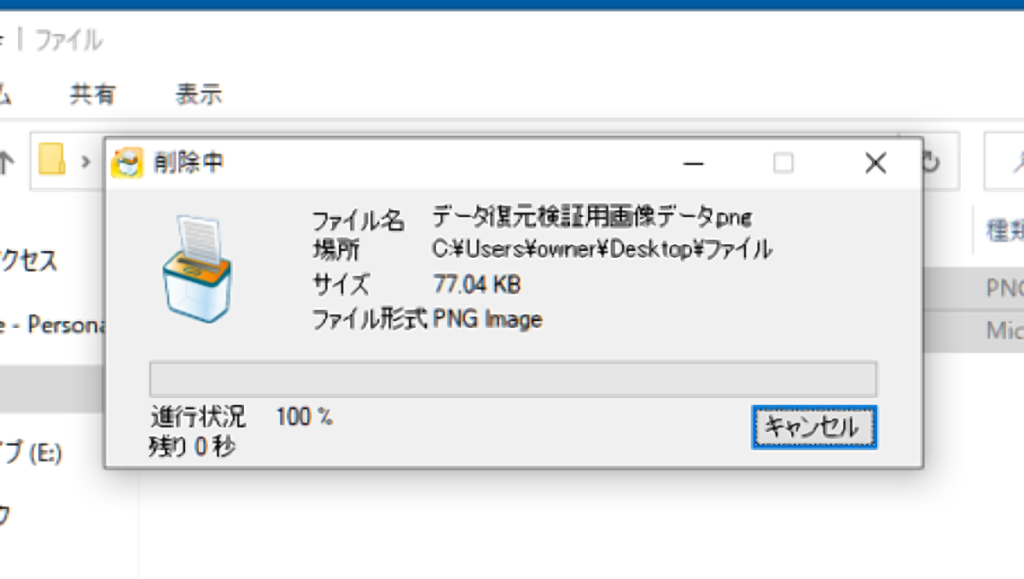
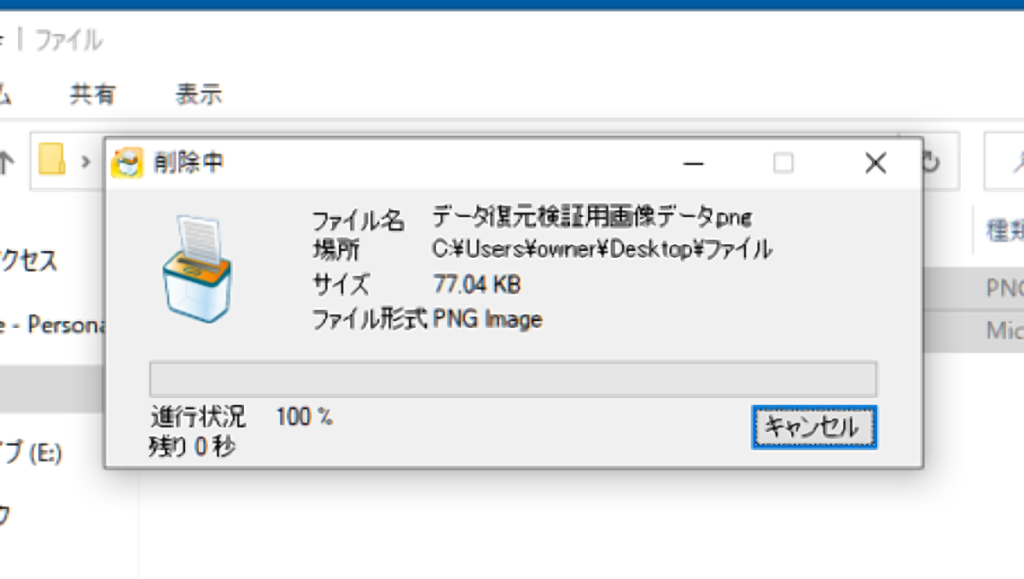
軽快な効果音とともにファイル削除がされます。
個人情報漏洩対策をするPCのファイル削除とは?…簡易な削除は×
個人情報漏洩対策を施す場合のパソコンのファイルやフォルダの削除をする場合に、当記事で考察する事前に捉えておくべき点について紹介いたします。
今回当記事で紹介する、事前に捉えておくべき点は以下の通りになります。
- Windowsのごみ箱などの簡易な消去方法は簡単に復元される恐れあり
- ※Windowsのごみ箱やクイックフォーマットの削除は復元できる可能性あり
- ※Windows標準機能であるコンテキストメニュー(右クリックで表示されるメニュー)からの削除も復元できる恐れあり(USBメモリにて検証済み)
以下↓にそれぞれ解説しております。
Windowsのごみ箱などの簡易な消去方法は簡単に復元される恐れあり
ファイルやフォルダの削除をWindowsのごみ箱やクイックフォーマット、右クリック→コンテキストメニュー内の削除…といった簡易な消去方法を行った場合、これらのファイルはいとも簡単に復元できる可能性があります。
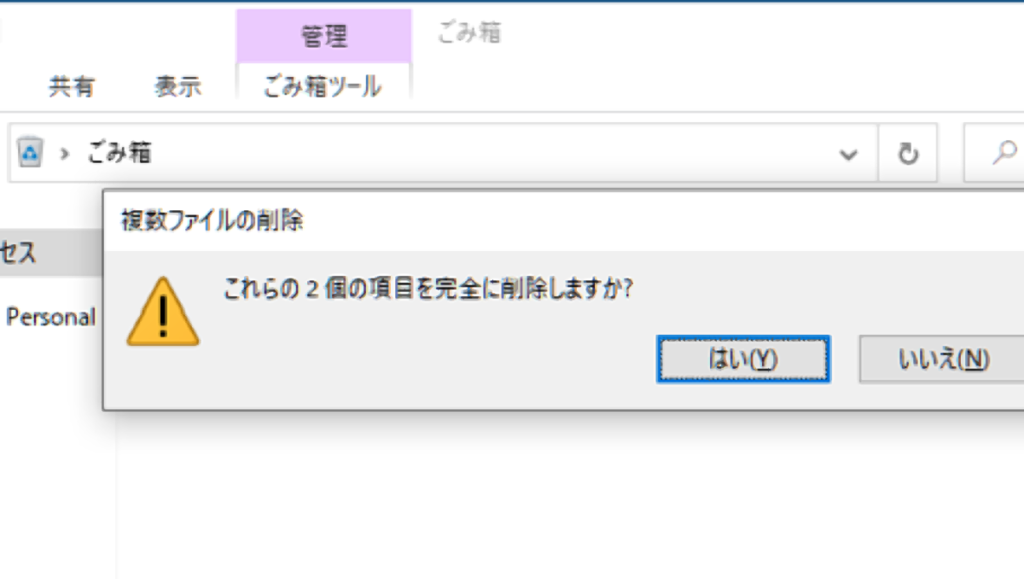
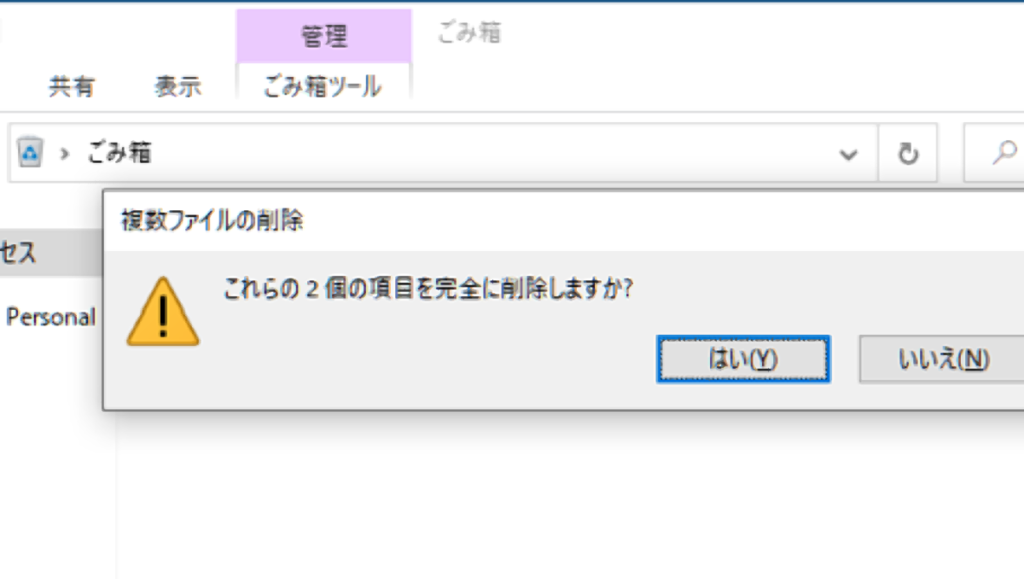
復元ソフトにより復元できる可能性があります。
以下↓の画面は、USBメモリに保存されてあるファイルを選択してマウスを右クリックをし、コンテキストメニューの削除をクリックした後の画面です。
「これらの2個の項目を完全に削除しますか?」とメッセージが表示されますが、復元ソフトによりファイルを復元できる可能性があります。
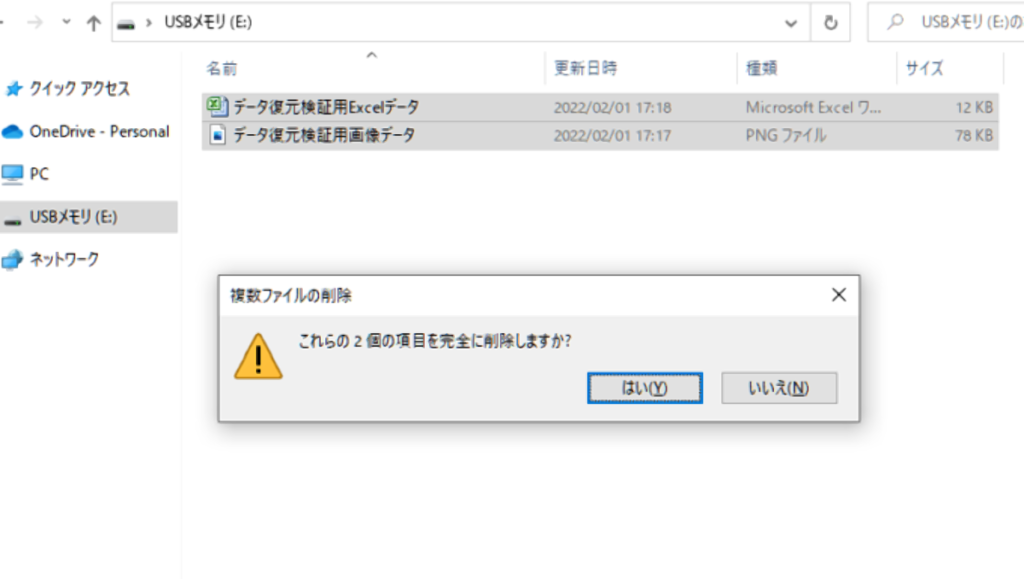
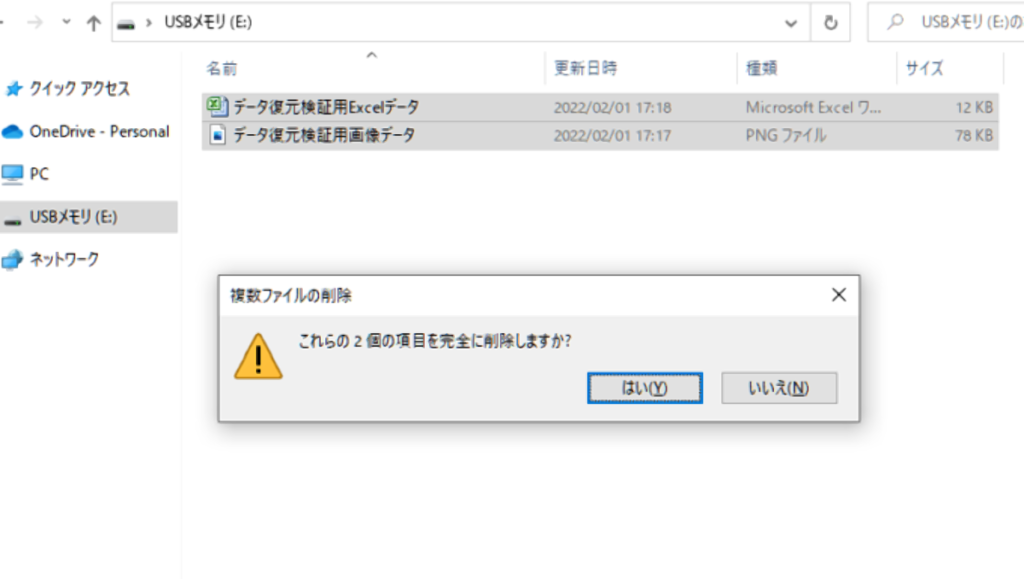
復元ソフトにより復元できる可能性があります。
以下↓に実際に復元できた例を紹介しております。
※Windowsのごみ箱やクイックフォーマットは復元される可能性あり
Windowsのごみ箱での消去やクイックフォーマットでの削除といった簡易な消去方法は簡単に復元できる恐れがあります。
当サイトの別記事(データの復元は可能か検証!【ごみ箱やクイックフォーマットで消去】)で紹介しておりますように、削除したファイルの復元ができております。
そのため、個人情報漏洩対策を考慮する場合には簡易な消去方法はおすすめできません。


※右クリックからの削除も復元される恐れあり(USBメモリにて検証済み)
USBメモリのファイル削除を、Windows標準搭載のコンテキストメニューを開いて削除する際には、「このファイルを完全に削除しますか?」とメッセージが出て削除されますが、こちらの削除方法も簡易な消去方法であり、ファイルを復元できる可能性があります。
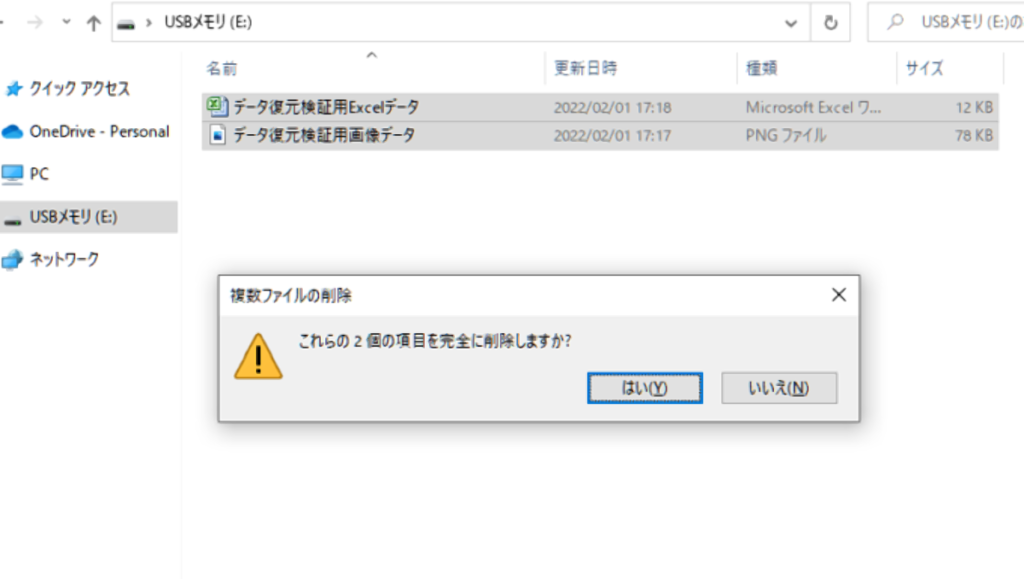
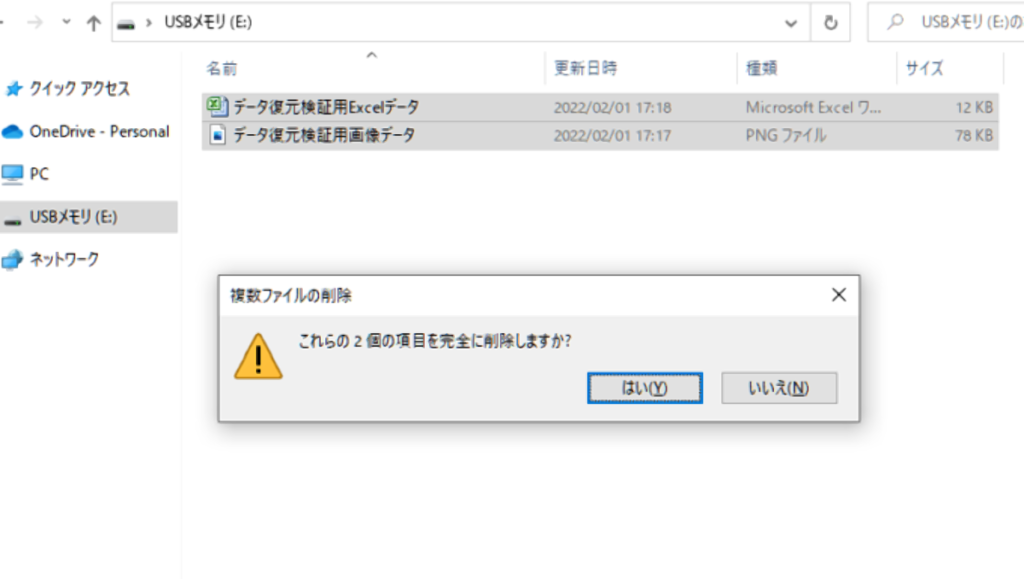
(USBメモリに保存されてあるファイルを選択してマウスを右クリックをし、削除をクリックした後の画面)
復元ソフトにより復元できる可能性があります。
実際にこちらの方法でファイルを削除を行い、データ復元ソフト「ファイナルデータ11plus 特別復元版」にて復元を試みたところ、ファイルの名称は変わっていましたが、ファイルの中身は完全な復元ができました。
以下↓の画像は実際に復元したファイルになります。
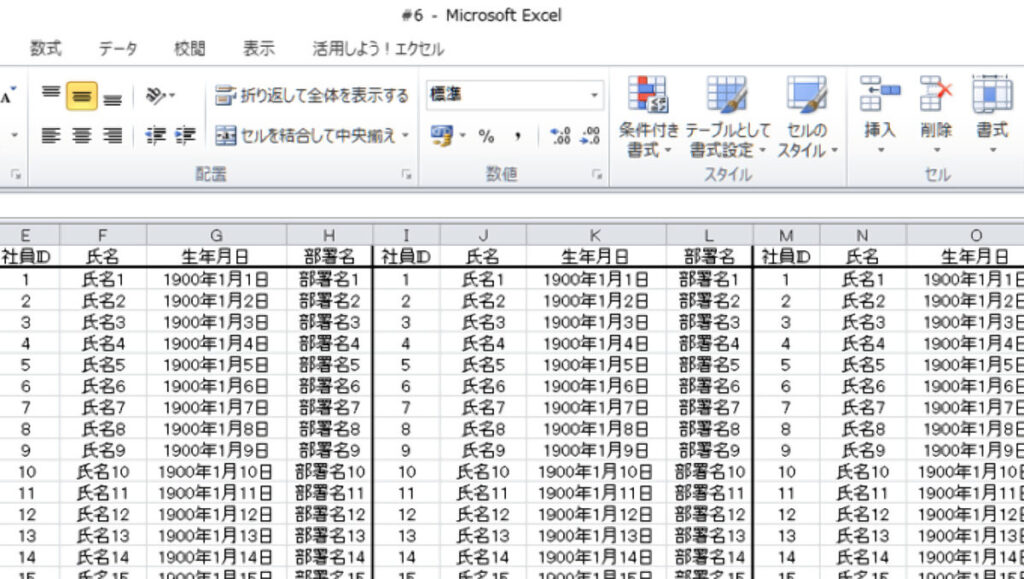
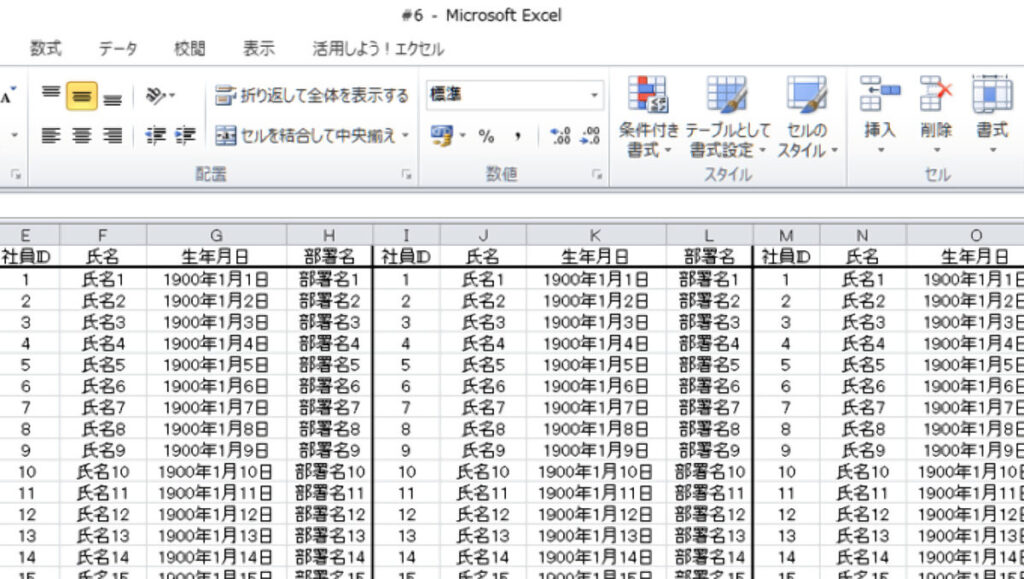
Excelのファイルです。


PNG形式の画像ファイルです。
上記↑の通りWindows標準機能のコンテキストメニュー(マウスを右クリックして開くメニュー)の削除したファイルの中身を復元できました。上記↑画像の復元したファイルの名称は、本来は「データ復元検証用Excelデータ」・「データ復元検証用画像データ」という名称でしたが、「#6」・「#9」に変わってしまいました。ですがファイルの中身は元通りに復元できました。
Windowsのごみ箱での削除・Windows右クリックのコンテキストメニューからの削除ともに、データ復元ソフトによりファイル内容を復元することができましたので、個人情報漏洩対策を考慮する際には簡易な削除方法はおすすめできません。
スグレモ シュレッダーで個人情報漏洩対策を施した削除ができる!
上記「※Windowsのごみ箱やクイックフォーマットは復元される可能性あり」と「※右クリックからの削除も復元される恐れあり(USBメモリにて検証済み)」の項で紹介しましたように、Windowsのごみ箱での削除や右クリックのコンテキストメニューといった簡易な削除方法はファイルが復元できる可能性があります。個人情報漏洩対策を考える際のファイル削除・フォルダ削除にはおすすめできません。
そこで、個人情報漏洩対策を考慮する日常のファイル削除・フォルダ削除を行う際に活用できる、ファイル消去ソフト「スグレモ シュレッダー」があります。
スグレモ シュレッダー公式サイト
スグレモ シュレッダーをおすすめします理由は、スグレモ シュレッダーで削除したファイルをAOSデータ株式会社(BCN AWARD 2022 「システムメンテナンスソフト部門」13年連続・13回目の最優秀賞を受賞)が販売するデータ復元ソフト「ファイナルデータ11plus 特別復元版」にてデータ復元を試みましたが、元通りファイルを開くことができなかったため、ファイル削除時・フォルダ削除時の個人情報漏洩対策として活用できるものと判断したためです。
※注意※ 「ファイナルデータ11plus 特別復元版」で「スグレモ シュレッダー」で消去したファイルが復元できなかったとはいえ、「ファイナルデータ11plus 特別復元版」の機能に問題があるという訳ではありません。データが保存されていた領域に上書き処理を行った場合(スグレモ シュレッダーの消去方式です)、復元ができないとされています。
復元対象のデータに別のデータが上書きされている場合、本製品では復元できません。まずは試供版で復元の可能性をご確認ください。
出典:【ダウンロード版】ファイナルデータ11plus 特別復元版 _ AOSストア _ 通販 – PCソフト&アプリストア【パッケージソフト配送無料】 AOSデータ
https://www.aosstore.jp/category/FINALDATA/FD10_1DL.html
(最終確認日:2022年11月22日)


以下↓の項にスグレモ シュレッダーで消去したファイルの復元結果を紹介しております。
スグレモ シュレッダーで削除したファイルを復元できるのか?
実際にスグレモ シュレッダーでファイルを削除し、ファイルを復元できるのか検証いたしましたのでご紹介します。
結果から先に申し上げますと、スグレモ シュレッダーで削除したファイルは元通り開くことができなかったという結果になっております。
今回復元検証用として使用しますファイルは、以下↓の「Microsoft Excelで作成したファイル」と「PNG形式の画像ファイル」になります。
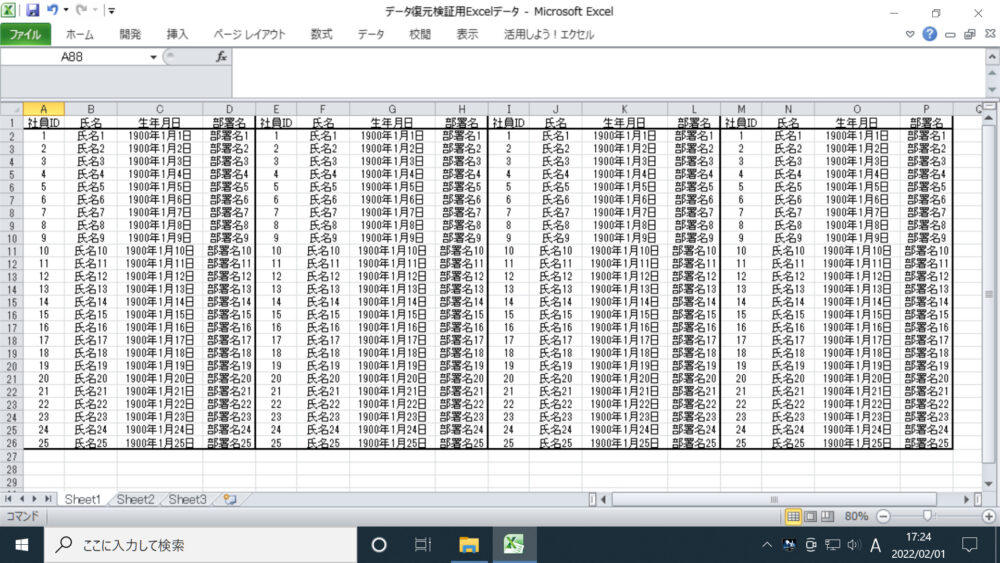
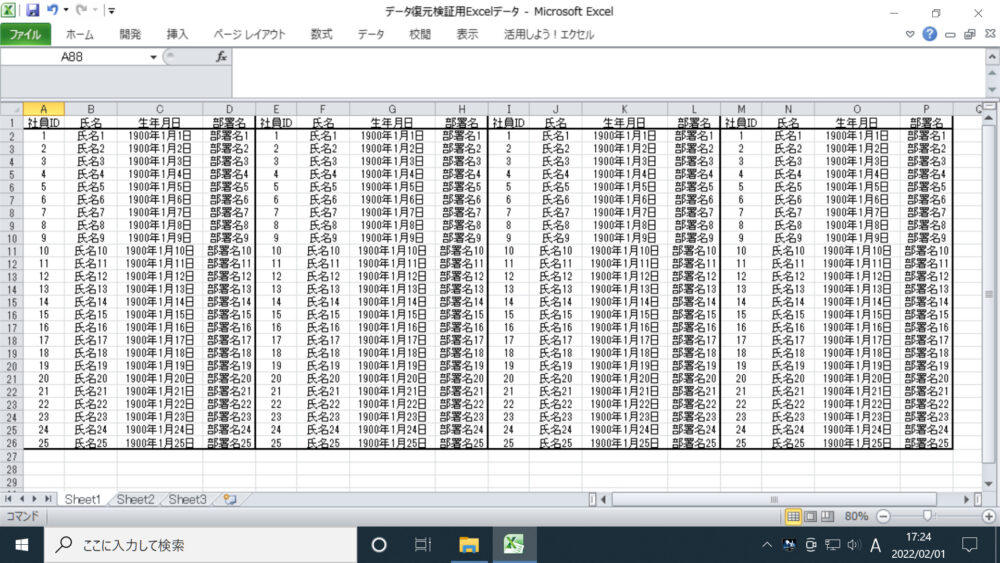
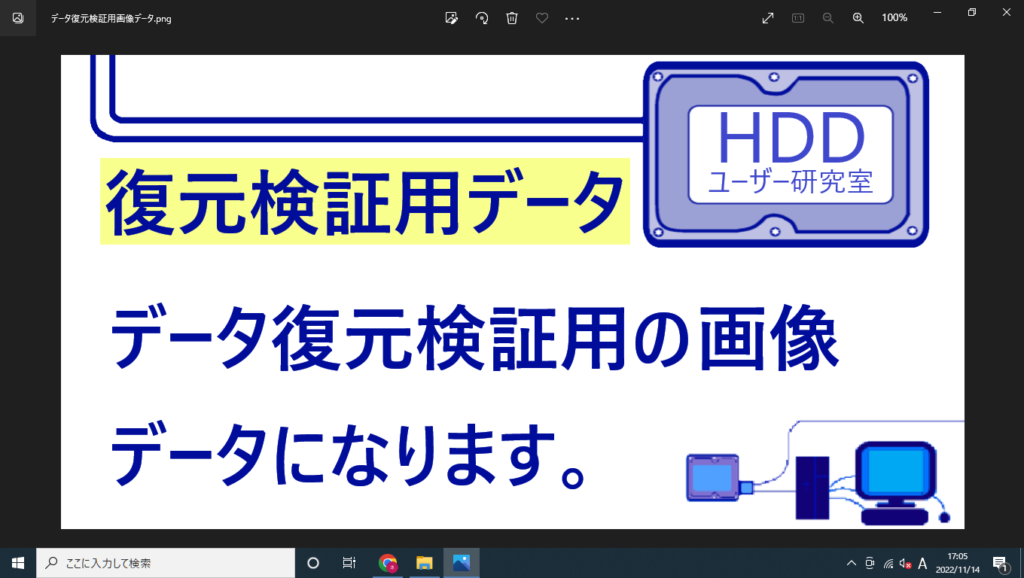
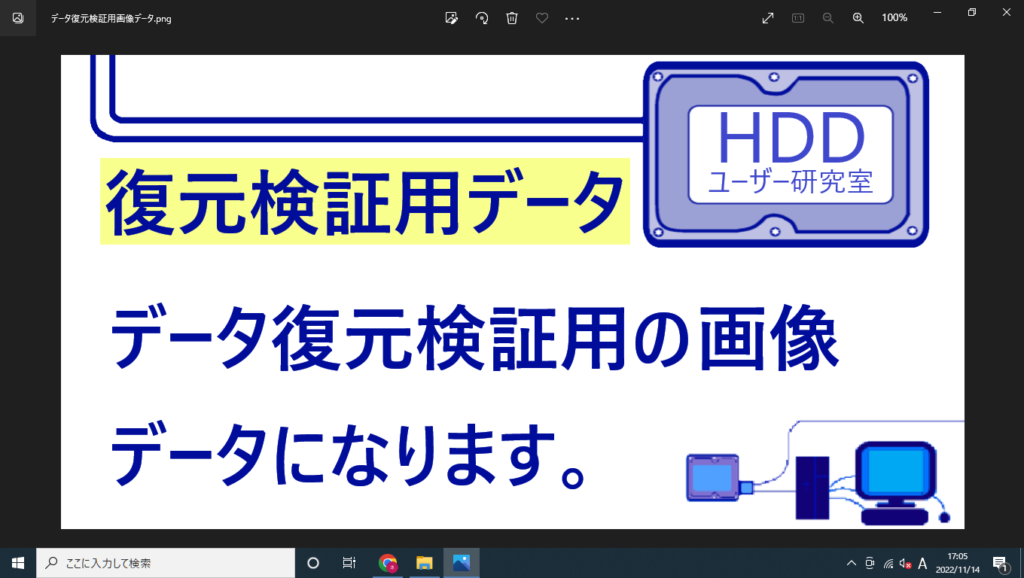
以上のファイルを、AOSデータ株式会社が販売する「ファイナルデータ11plus 特別復元版」にて復元を試みました。
ファイナルデータ11plus 特別復元版で復元チェック!
今回スグレモ シュレッダーで削除したファイルが復元できるのか検証するためのデータ復元ソフトは、AOSデータ株式会社が販売する「ファイナルデータ11plus 特別復元版」を使用しております。
「ファイナルデータ11plus 特別復元版」を使用しました理由としましては、AOSデータ株式会社は『BCN AWARD 2022 「システムメンテナンスソフト部門」』にて13年連続・13回目の最優秀賞を受賞しており、一般的によく利用されるデータ復元ソフトであり、データ復元ソフトとして適切であると判断したためです。
加えて、「ファイナルデータ11plus 特別復元版」を実際に使用しまして、Windowsのごみ箱やクイックフォーマットで消去したデータの復元ができたためです。
【参考】HDD復元体験済み!ファイナルデータ11plus 特別復元版紹介
ファイナルデータ11plus 特別復元版で削除したパソコンのファイルを復元できるか検証する方法として以下の復元方法を行います。
- 「ファイルの復元」を選択し→「ごみ箱を空にした場合」(誤ってファイルを削除した場合)を選択し復元を行う
- より高度な機能のある「高度な復元」を行う
※各項の検証前に、正確な復元検証を行うため検証用の記録媒体にclean allコマンドを行い記録媒体全体のデータを完全削除しております。
復元検証の結果から先に申し上げますと、スグレモ シュレッダーで削除したファイルはファイルの中身までは復元できませんでした。
※注意※ 復元できなかったとはいえ、ファイナルデータ11plus 特別復元版の復元機能に問題があるという訳ではありません。データが保存されていた領域に別のデータを上書きがされている場合、復元ができないとされています。(スグレモ シュレッダーの消去方式は別データの上書き処理が行われます)
復元対象のデータに別のデータが上書きされている場合、本製品では復元できません。まずは試供版で復元の可能性をご確認ください。
出典:【ダウンロード版】ファイナルデータ11plus 特別復元版 _ AOSストア _ 通販 – PCソフト&アプリストア【パッケージソフト配送無料】 AOSデータ
https://www.aosstore.jp/category/FINALDATA/FD10_1DL.html
(最終確認日:2022年11月22日)
以下↓に『「ファイルの復元」を選択し→「ごみ箱を空にした場合」(誤ってファイルを削除した場合)を選択し復元を行う』と、『より高度な機能のある「高度な復元」を行う』それぞれを紹介しております。
1. ごみ箱を空にした場合(誤ってファイルを削除した場合)で復元を試みた結果は…?
本項ではスグレモ シュレッダーで削除したファイルを、ファイナルデータ11plus 特別復元版の「ファイルの復元」→「ごみ箱を空にした場合」(誤ってファイルを削除した場合)を選択し復元を試みた結果を紹介いたします。
ファイナルデータ11plus 特別復元版は、画面の指示に従い選択肢をクリックして進めることで容易にデータ復元を開始することが可能です。
スグレモ シュレッダーでファイルを削除したあとに、データ復元ソフト「ファイナルデータ11plus 特別復元版」にて、「ごみ箱を空にした場合」(誤ってファイルを削除した場合)で復元を進めてファイルを復元できるか検証しました。
スグレモ シュレッダーで削除したファイルは、ファイナルデータ11plus 特別復元版「ごみ箱を空にした場合」(誤ってファイルを削除した場合)で復元を進めてもファイルは一切復元できませんでした。
※注意※ 復元できなかったとはいえ、ファイナルデータ11plus 特別復元版の復元機能に問題があるという訳ではありません。データが保存されていた領域に別のデータを上書きがされている場合、復元ができないとされています。(スグレモ シュレッダーの消去方式は別データの上書き処理が行われます)
復元対象のデータに別のデータが上書きされている場合、本製品では復元できません。まずは試供版で復元の可能性をご確認ください。
出典:【ダウンロード版】ファイナルデータ11plus 特別復元版 _ AOSストア _ 通販 – PCソフト&アプリストア【パッケージソフト配送無料】 AOSデータ
https://www.aosstore.jp/category/FINALDATA/FD10_1DL.html
(最終確認日:2022年11月22日)
①スグレモ シュレッダーにて復元検証用のファイルを削除する。
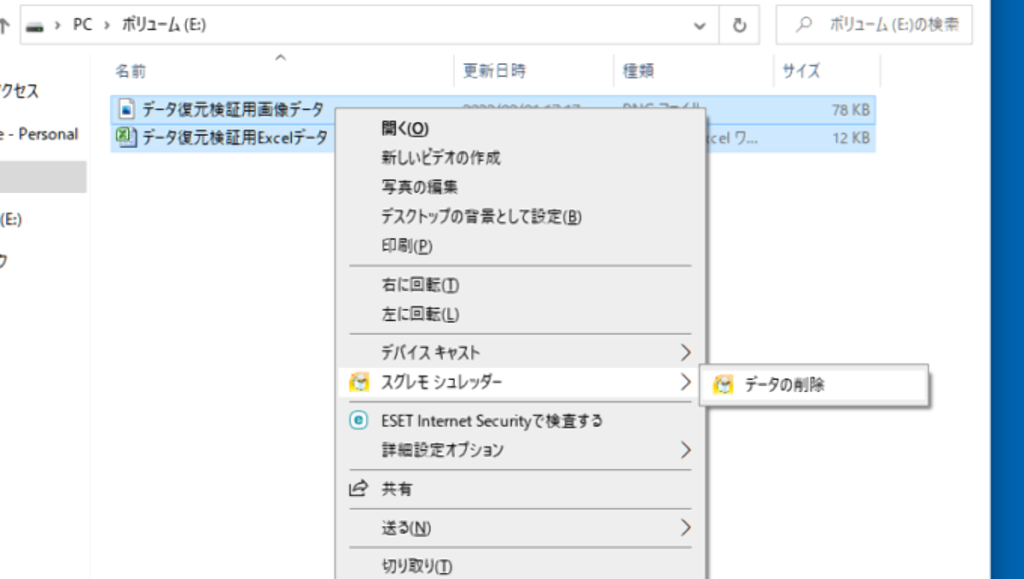
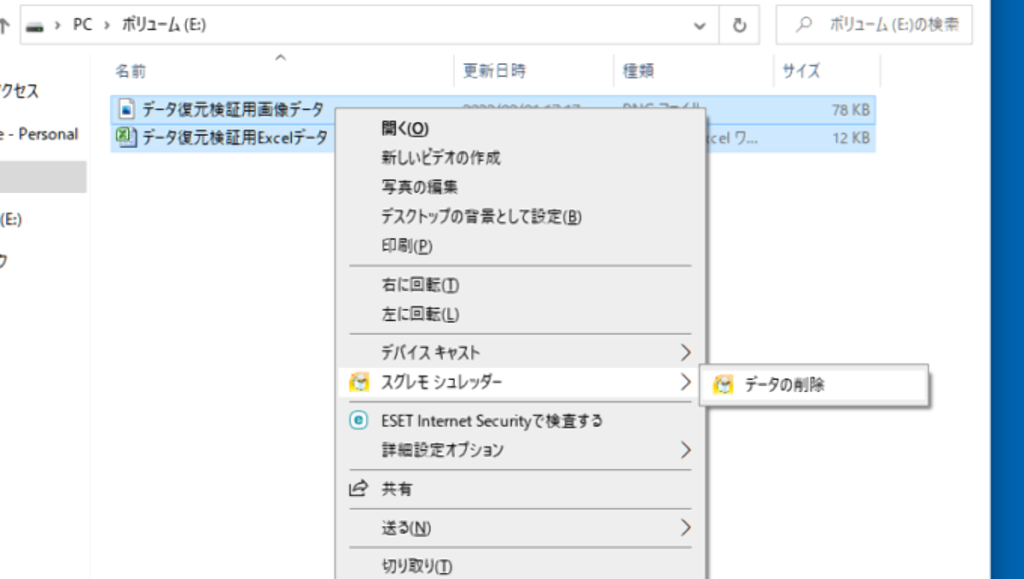
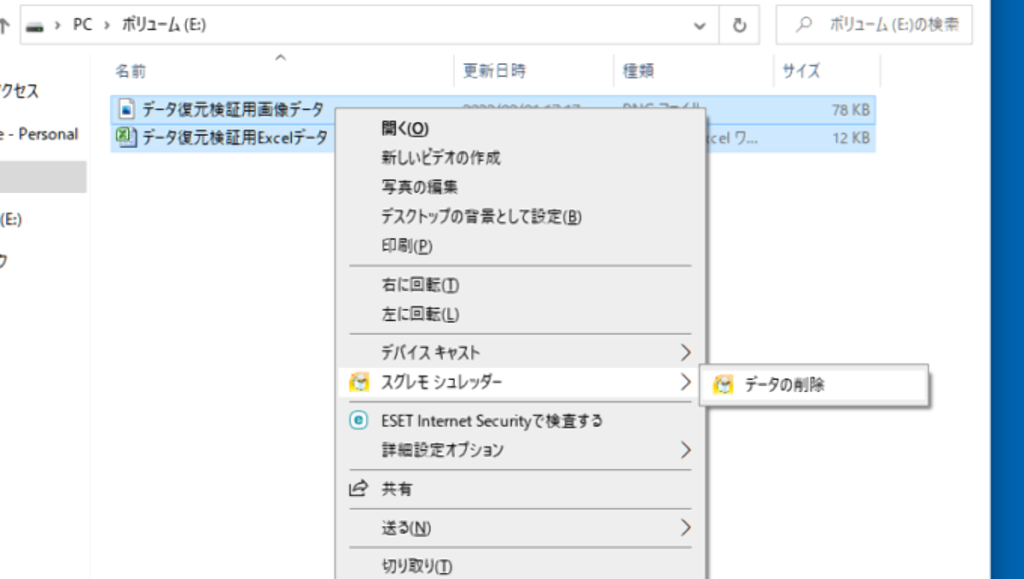
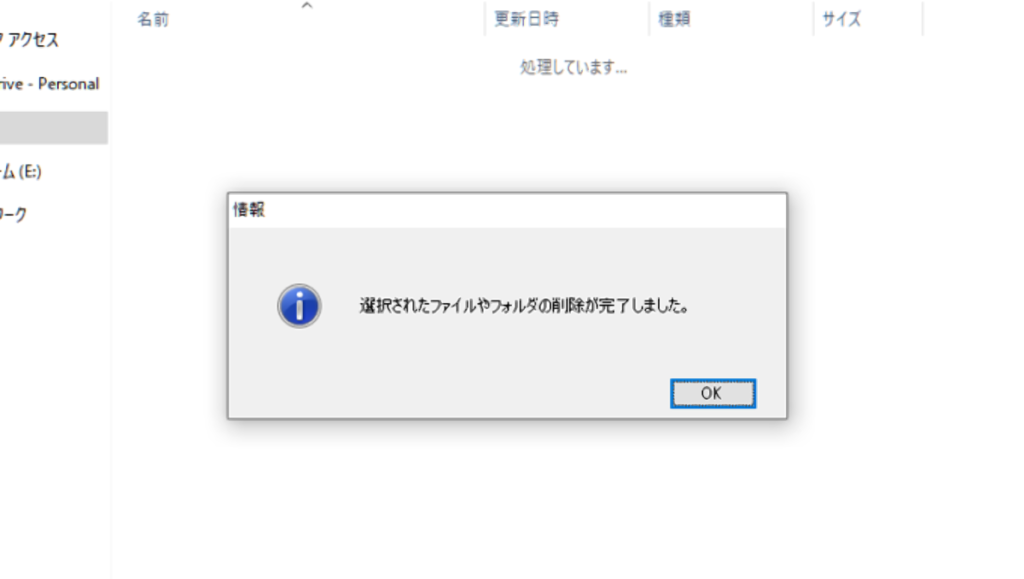
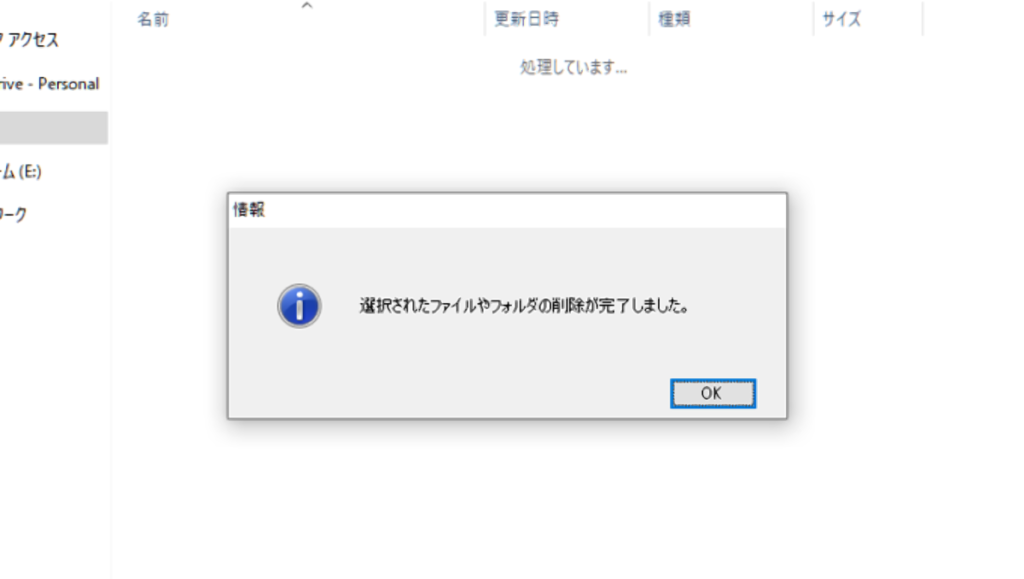
↓
②データ復元ソフト「ファイナルデータ11plus 特別復元版」にて、「ファイルの復元」→「ごみ箱を空にした場合」を選択し復元を試みる。
※ファイナルデータ11plus 特別復元版の「ごみ箱を空にした場合」の選択肢はファイルを誤って消去した場合も含めて復元作業を実施できます。
↓
③結果の確認…
結果「その他」の名称のフォルダが作成されましたが、「その他」のフォルダに元のファイルはなく、復元できませんでした。
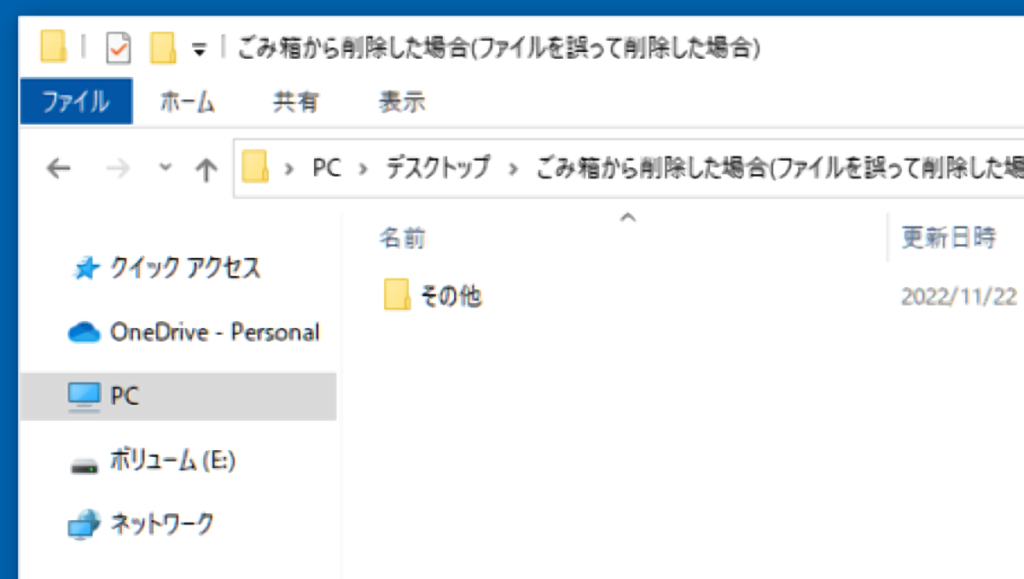
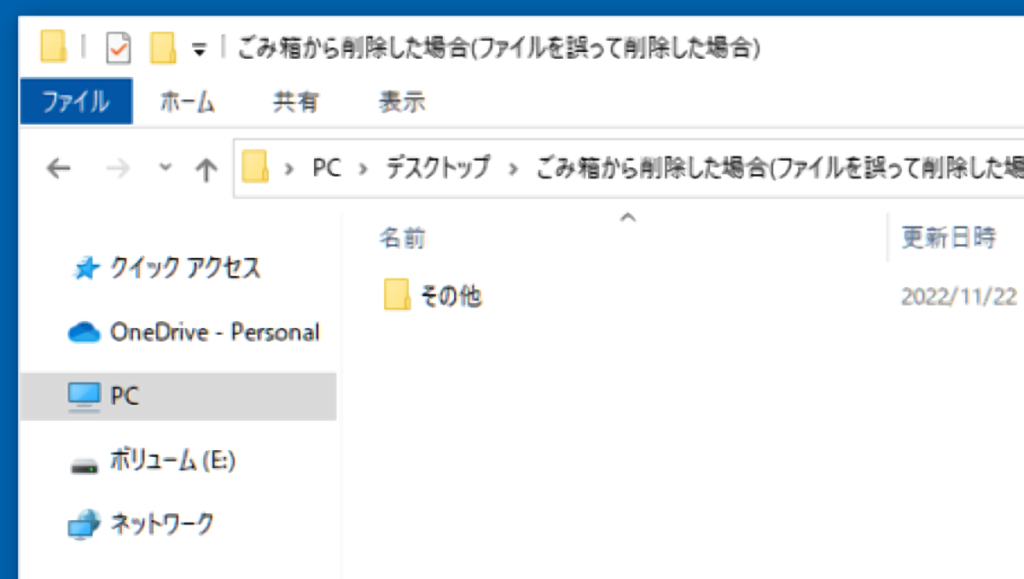


「その他」フォルダには何も入っておらず、ファイルの復元ができませんでした。
ちなみに「ごみ箱から削除した場合」ではなく、「フォーマットした場合」を選択した復元方法も試みましたが、ピーターグートマン方式の消去方法を採用している「スグレモ シュレッダー」で消去したファイルは復元できませんでした。
2.「高度な復元」で復元を試みた結果は…?
本項では、スグレモ シュレッダーでファイルを削除したあとに、データ復元ソフト「ファイナルデータ11plus 特別復元版」の「高度な復元」を選択し復元を進めてデータを復元できるか検証した結果を紹介いたします。
データ復元ソフト「ファイナルデータ11plus 特別復元版」は、「高度な復元」で復元を行う機能も搭載されています。
高度な復元には、ファイルダンプの確認などより多くの復元機能があります。
スグレモ シュレッダーでファイルを削除したあとファイナルデータ11plus 特別復元版の「高度な復元」にて復元を進めても、ファイルの中身を元通り開くことができませんでした。
以下↓は「高度な復元」でスキャンが完了した時の画面です。Excelのファイルのみ、元の名称は判別できましたが、ファイルの中身までは元通り復元はできませんでした。いっぽうPNG形式の画像ファイル名称は表示されず、ファイル内容も復元できませんでした。
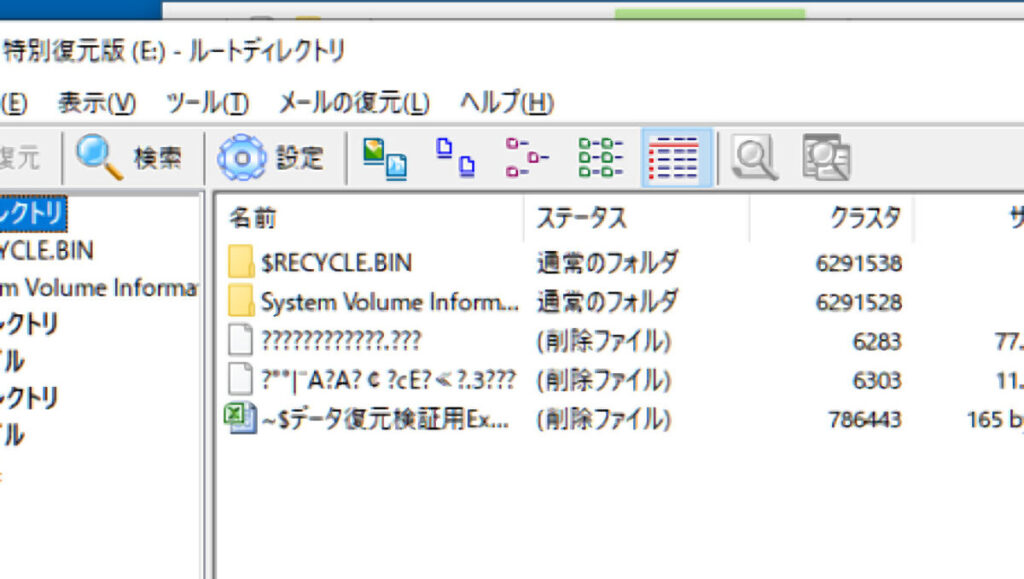
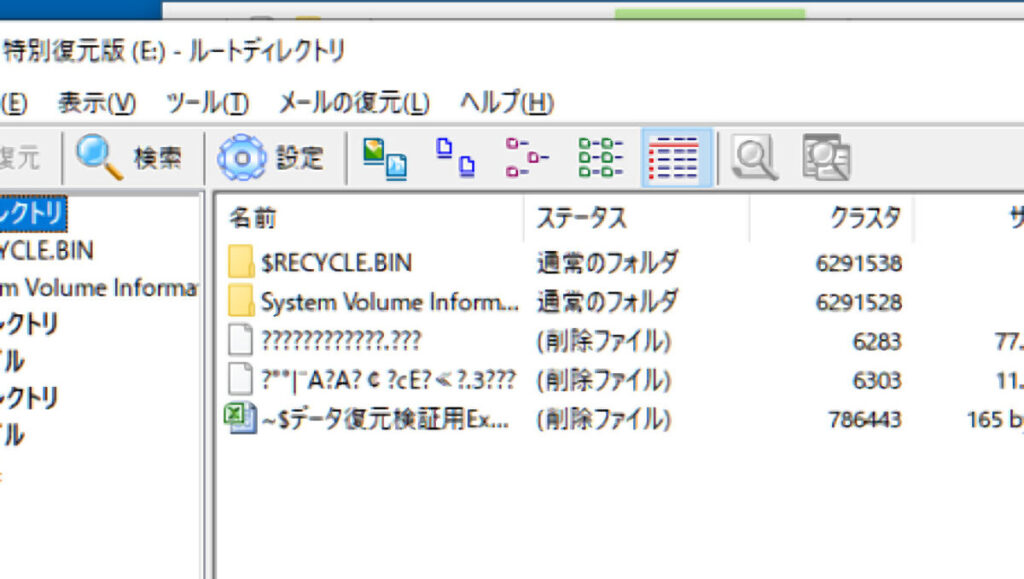
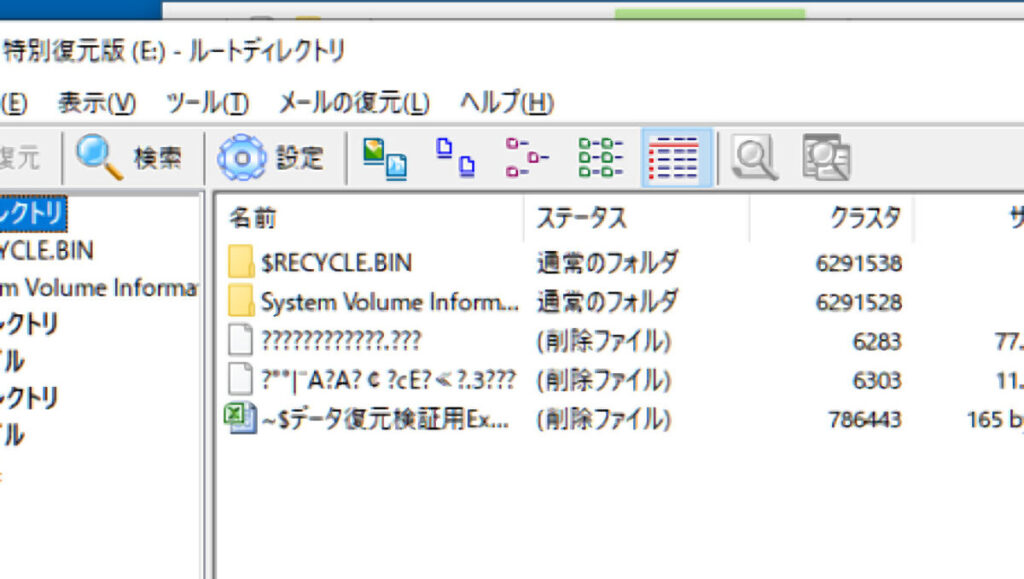
Excelファイルの場合、元々のファイルの名称は判別できましたがファイルの中身は復元できませんでした。
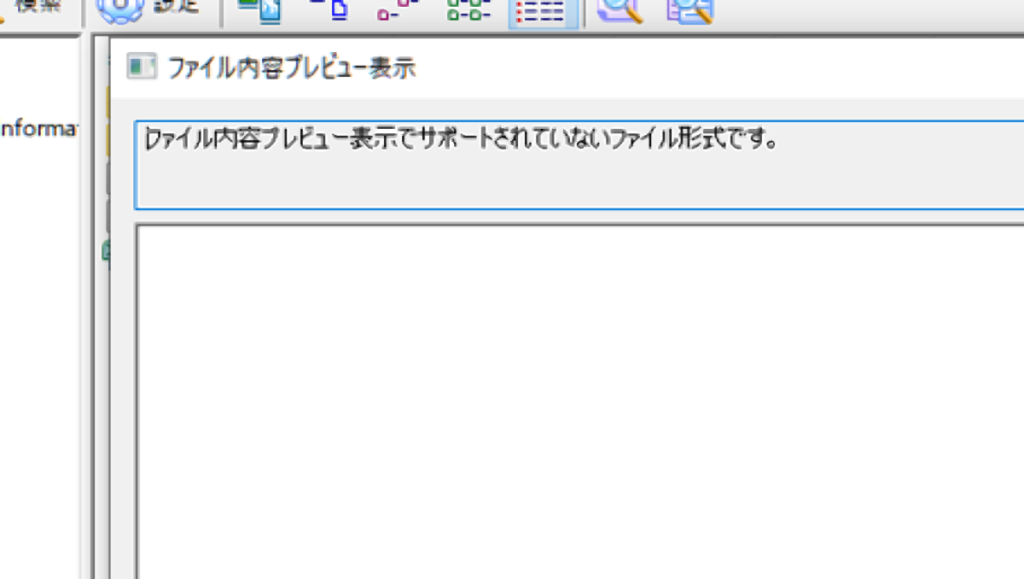
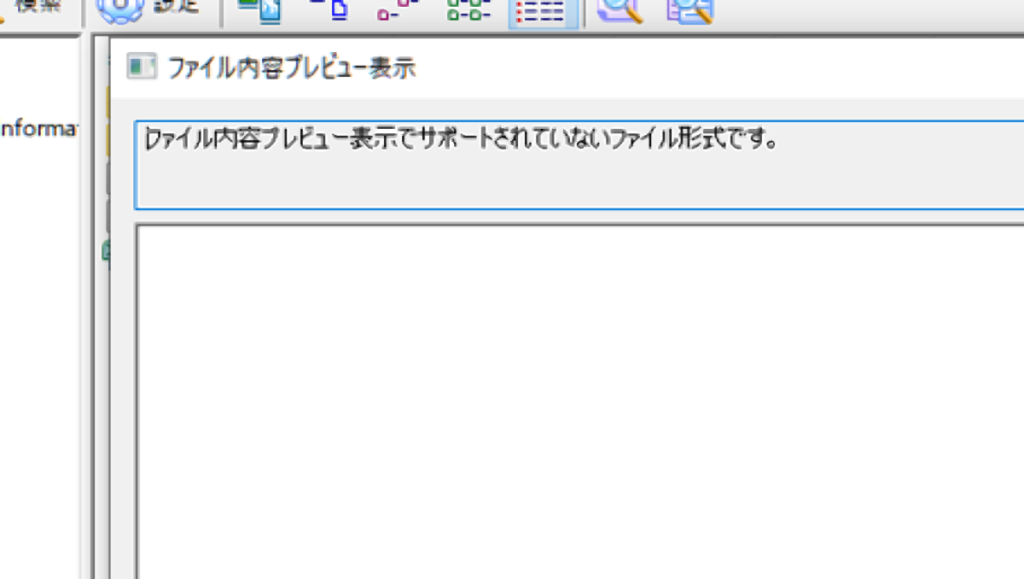
各セクタに上書き処理をする消去方法を行ったファイル(スグレモ シュレッダーの消去)は一般個人では復元できないものと思われます。
上記検証結果より、スグレモ シュレッダーはファイル削除時の個人情報漏洩対策として活用できるものと考えます。
スグレモ シュレッダーのメリット(魅力)と注意点について紹介!
ファイル消去ソフト「スグレモ シュレッダー」のメリット(魅力)や注意点について以下に紹介いたします。
スグレモ シュレッダーのメリット…個人情報漏洩対策・良好な操作性など
当記事で考察するスグレモ シュレッダーのメリット(魅力)としまして、大きく以下の3点を挙げます。
大きな3つのメリット(魅力)
- ファイル・フォルダ削除時の個人情報漏洩対策として活用できる!
- 『BCN AWARD 2022 「システムメンテナンスソフト部門」』にて13年連続・13回目の最優秀賞を受賞したAOSデータ株式会社が販売するデータ復元ソフト「ファイナルデータ11plus 特別復元版」で復元検証の結果、元のファイルの状態を開くことができなかった!
- ソースネクストの魅力・信頼感あり!…安心サービス・1700万人以上の登録ユーザー
- 他社ではなかなか見られない、ソースネクストの魅力である安心サービスあり!(スグレモ シュレッダーは「安心サービス」対象商品!)
- ソースネクスト株式会社は日本国内の会社&加えて1700万人以上の登録ユーザー!
- フリーソフトとは違うスグレモ シュレッダーの安心感・利便性!
- フリーソフトと違い、公式サイトからのダウンロードはウイルス感染の面でフリーソフトよりも安心!
- インストール後はマウス操作で容易にファイルを削除可能!
以下↓にメリットをそれぞれ解説しております。
個人情報漏洩対策として活用できる!…復元検証結果からの当記事の考察
スグレモ シュレッダーは、ファイル削除時の個人情報漏洩対策として活用できるファイル消去ソフトであると言えます。
理由としまして、上記「スグレモ シュレッダーとは?(個人情報漏洩対策としておすすめ)」の項で紹介しましたようにスグレモ シュレッダーの消去方式は世界最高レベルと言われる「ピーターグートマン方式」が採用されています。



加えて上記『1. ごみ箱を空にした場合(誤ってファイルを削除した場合)で復元を試みた結果は…?』と『 2.「高度な復元」で復元を試みた結果は…?』の項で紹介しましたように、『BCN AWARD 2022 「システムメンテナンスソフト部門」』にて13年連続・13回目の最優秀賞を受賞したAOSデータ株式会社の販売するデータ復元ソフト「ファイナルデータ11plus 特別復元版」にてファイルの復元ができるか検証しましたが、ファイルの中身までは元通り開くことができなかったためです。
Windowsのごみ箱での消去といった簡易な消去方法よりも、スグレモ シュレッダーでのファイル消去は個人情報漏洩対策として安全に消去できると言えます。
ソースネクストの魅力・信頼感あり!…安心サービス・1700万人以上の登録ユーザー
通常は商品の不良が無いと返品を受け付けないショップが大多数です。パソコンのソフトウェアの場合、ご自身のパソコンに適合せず使用できないという理由は返品対象外になることがほとんどです。
ですがソースネクストには、ソフトウェアの「安心サービス」がある点が大きな魅力です。
安心サービスとは、ご購入製品が万一正常に動作しない場合に、ご購入相当額を保証するサービス(以下「本サービス」といいます。)です。パソコンソフト、スマホアプリを少しでも安心してご購入いただくために、2001年にソースネクストが業界初の試みとして開始しました。
出典:ソースネクスト安心サービス規約|ソースネクスト総合サイト
https://www.sourcenext.com/rule/anshin/
(最終確認日:2022年11月21日)
ソースネクスト株式会社のソフトウェアの「安心サービス」は、申請条件を全て満たしていることで申請することができます。ソースネクスト株式会社の所定のサポートを受けても正常に動作しない場合が申請条件の中の1つであり、加えてご利用中のパソコン環境との不適合も含められています。※「安心サービス」の詳細は、ソースネクスト株式会社の公式ページ「ソースネクスト安心サービス規約|ソースネクスト総合サイト」にてご確認をお願いいたします。
第2条 安心サービスの申請条件
お客様は、以下の条件をすべて満たしている場合に、安心サービスを申請することができます。
弊社が販売するパソコンソフト、スマホアプリで、安心サービス対象製品であることが製品パッケージ、もしくは弊社webサイト(https://www.sourcenext.com/のドメインを含む)の製品販売ページに明記されていること
出典:ソースネクスト安心サービス規約|ソースネクスト総合サイト
お客様がご購入した製品が、弊社所定のサポートを受けた結果、正常に動作しない状態であること(お客様がご利用のパソコン環境との不適合を含みます)
お買上げ時のレシート、領収書、納品書などの購入証明の提示があること
パッケージ、CD-ROM、製品に同梱された用紙など、お客様が弊社より受け取ったすべてを送付できること(ダウンロード版製品の場合は、この限りではありません)
製品をアンインストールしていること
https://www.sourcenext.com/rule/anshin/
(最終確認日:2022年11月21日)
ソースネクストの「安心サービス」対象商品は、ソフトウェアを購入する上での安心につながりますので、ソースネクストの大きな魅力であると言えます。


加えて、ソースネクスト株式会社は日本国内の会社です。さらにユーザー登録されている方が1700万人を超えているということが企業公式ページに記載されています。
1700万人のご登録ユーザーのために
ソースネクスト製品をご購入になり、ユーザー登録いただいているお客様は、のべ1700万人を超えています。 ご登録ユーザー様との末長いおつきあいを目指して、弊社ではサービスの向上と新しいサービスの開発に力を注いでいます。
出典:製品・サービス|ソースネクスト企業サイト
https://sourcenext.co.jp/business/detail/product/
(最終確認日:2022年11月23日)
登録ユーザーの多さは、それだけ利用されている方がいるということが感じられ、ソースネクストを利用する際の信頼感につながります。
フリーソフトとは違うスグレモ シュレッダーの安心感・利便性!
昨今様々な無料のフリーソフトがあります。ですが無料のフリーソフトはウイルス感染の危険性もありますので注意が必要です。
その点スグレモ シュレッダーは日本国内の会社であるソースネクスト株式会社が販売・提供しています。正規の公式サイトへアクセスしてダウンロード・インストールすることは安心につながり、正規の公式サイトを利用することはセキュリティ対策としても重要です。
※ウイルス対策に関しては、公式サイトから購入以外する以外にも、OSやセキュリティソフトを最新の状態にする、怪しいサイトを閲覧しない、フリーWi-Fiを使わないなどの他のセキュリティ対策も重要です。
昨今様々なフリーソフトが出回っておりウイルスの危険性がありますが、加えて使い方が分かりづらい・操作しづらいといったことも起こり得ます。
例えば、日本語表記に対応していなかったり、あるいは無料のため現行のOSには現在対応していないなどの機器環境へのサポートが無いことがあります。
その点、スグレモ シュレッダーは日本国内の会社であるソースネクスト株式会社が販売・提供しており、当然日本語表記であり、最新のOSであるWindows 11にも対応していることが確認できます。
出典:安全消去ソフト スグレモ シュレッダー|ソースネクスト
- 対応OS:Windows® 11
Windows® 10 (32ビット/64ビット版)
Windows® 8.1(32ビット/64ビット版)
- 64ビット版のOSをご利用の場合、自動インストールができません。
通常インストールの場合はCD-ROM内の[setup]フォルダ内の[setup.exe]をダブルクリックしインストールしてください。
32ビット版、64ビット版それぞれで実行するファイルが異なります。
・32ビット版の場合setup\Win7Vista\0x86\setup(.exe)
・64ビット版の場合setup\Win7Vista\0x64\setup(.exe)
https://www.sourcenext.com/product/pc/sys/pc_sys_000392/?gpc=0000000463
(最終確認日:2022年11月16日)
サポートについても総合サポート|ソースネクストにて製品の情報や各種お手続き等を確認することができます。
操作に関しても、インストール後はファイルを選択してコンテキストメニュー(マウスを右クリックして開くメニュー)から、「スグレモ シュレッダー」→「データの削除」をクリックするだけでファイル削除が可能であり、とてもシンプルで分かりやすい操作方法であると感じます。
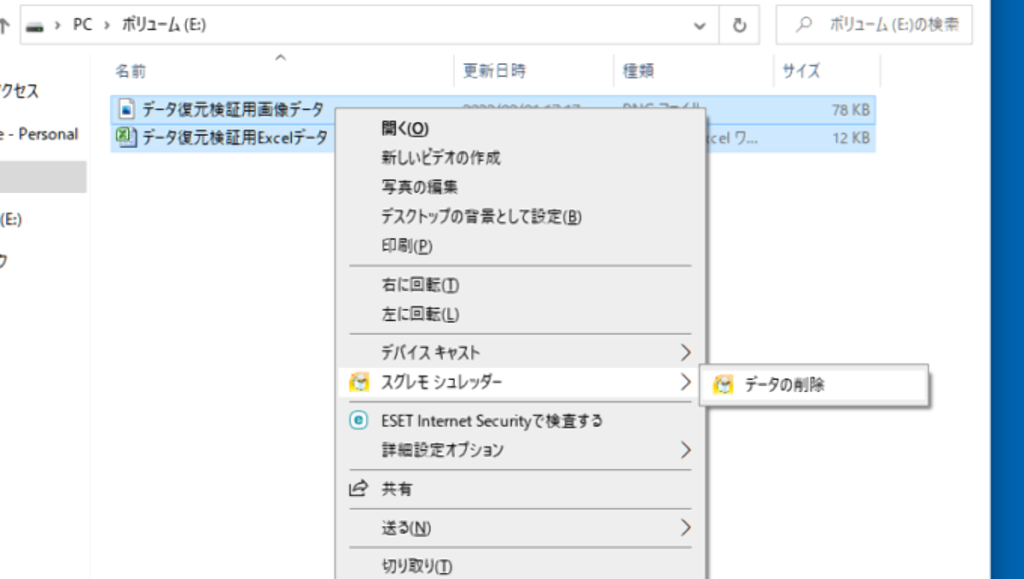
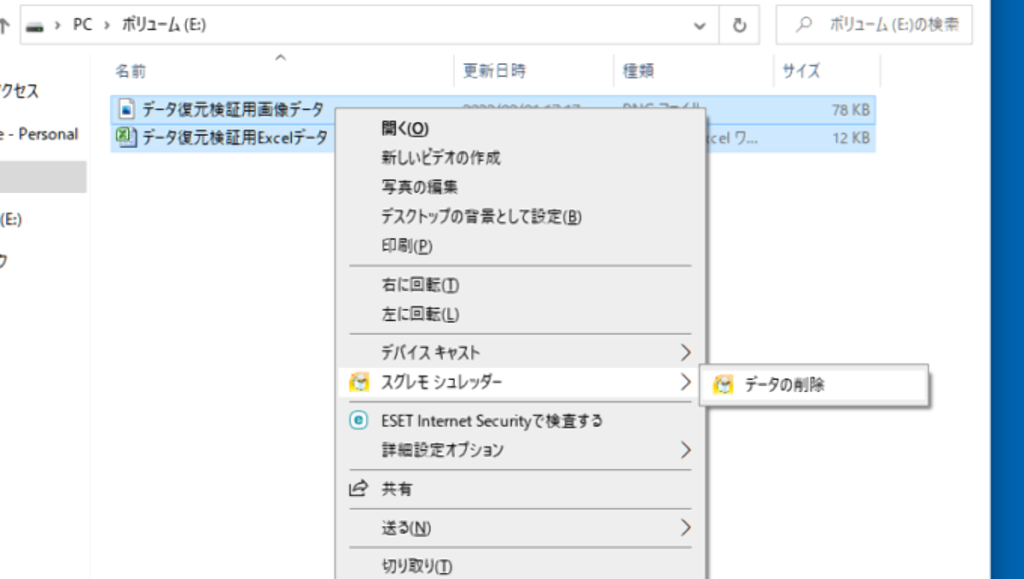
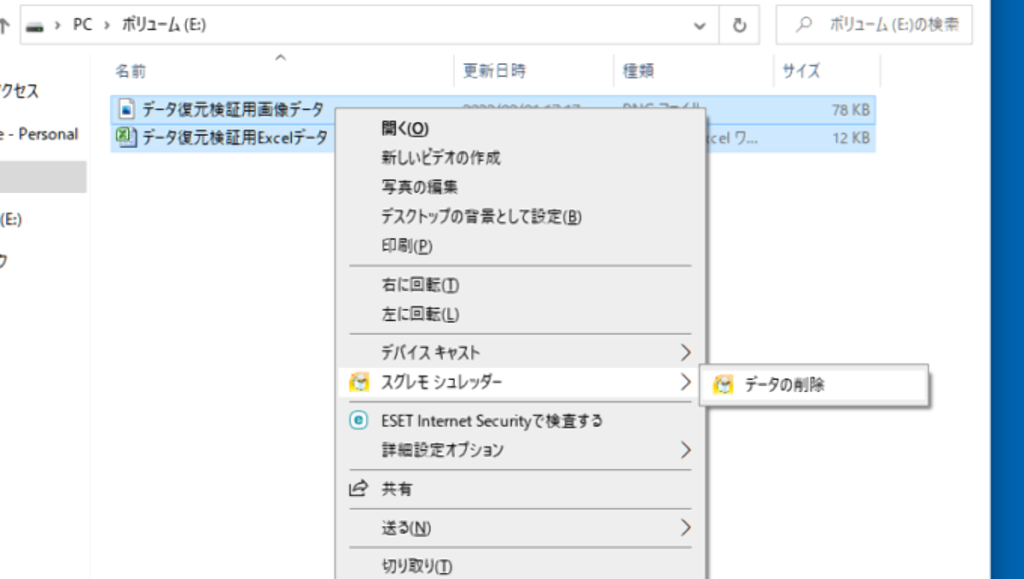
(デスクトップの「スグレモ シュレッダーのショートカットアイコン」に、削除するファイルをドラッグ&ドロップする方法でも削除することができます。)
スグレモ シュレッダーの注意点…インストール相違点・大容量は不向き等
個人情報漏洩対策として日常のファイル削除・フォルダ削除の際に活用できるスグレモ シュレッダーですが、実際に活用する中で注意点もあると考えましたのでご紹介します。
スグレモ シュレッダーの注意点
以下↓に注意点をそれぞれ解説しております。
ダウンロード時のスタートガイドが古い可能性…アプリインストール方法相違点など
※本項で紹介するダウンロードファイルにあるスタートガイドに関しての記載は、2022年11月時点の当サイト管理人の機器環境で行った情報になります。
私の機器環境では、ダウンロード時に一緒に保存される「スタートガイド」の説明通りに進めてもスグレモ シュレッダーのインストールができませんでしたので、一情報として紹介いたします。
(私の機器環境では、setupアプリケーションを起動することでスグレモ シュレッダーを無事インストールすることができました)
ダウンロードしたフォルダの中にありますPDFファイルの「スタートガイド」には、「program」フォルダ内の「installer(.exe)」をダブルクリックすることでインストールができる旨が記載されていましたが、Windows 10のパソコンである私の機器環境ですと、「15秒後にインストールを自動で開始します。」の表示が出た15秒後に画面が閉じてしまい、インストールができませんでした。
スタートガイドの通りではインストールができなかったため、『ダウンロードしたフォルダにある「program」フォルダ内の「setup」フォルダを開き、「setup」のアプリケーションを起動(setupアイコンをダブルクリック)する』ことにより、無事スグレモ シュレッダーのインストールが完了し、問題なく使用できております。
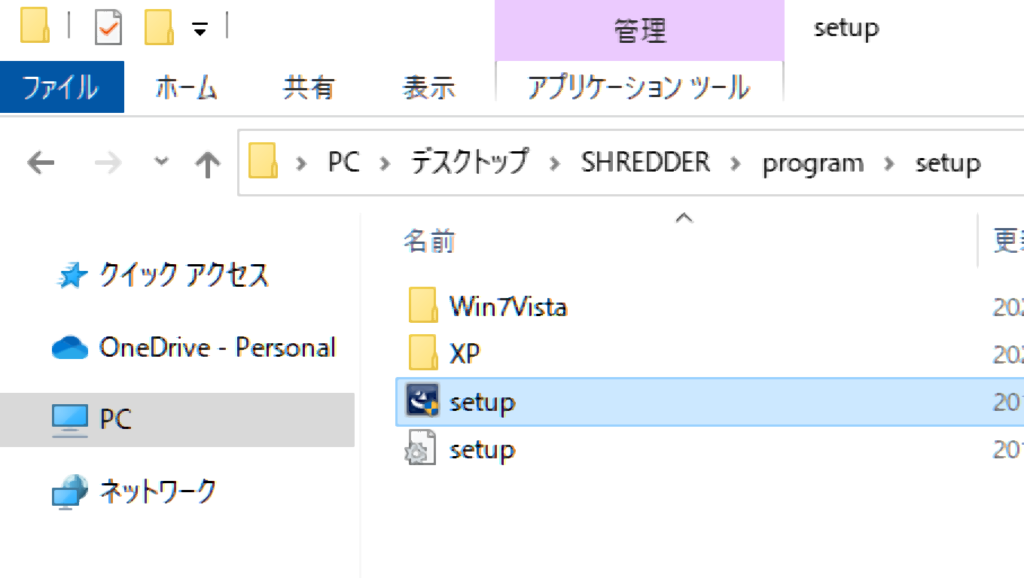
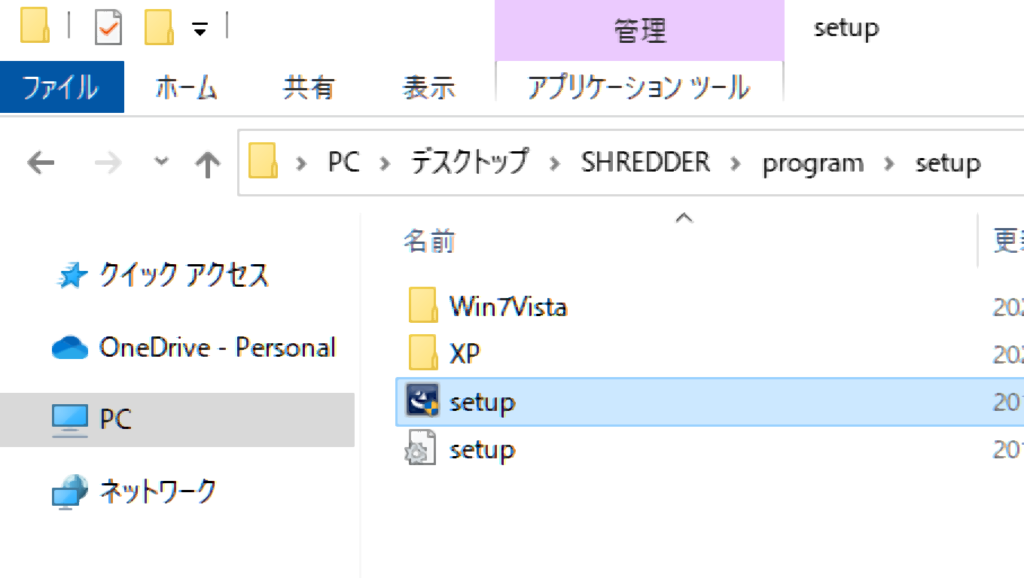
結果、私の機器環境ではスグレモ シュレッダーのインストールが完了し問題なく使用できておりますが、ダウンロードしたフォルダにある「スタートガイド」には「Windows Vista」や「Windows 7」の情報が記載されており、スタートガイドの情報が古いように見受けられ、スタートガイドの通りに進めてもインストールができませんでしたので、本項にて注意点の1つとして記載しておきます。
私の機器環境では最終的にはインストールすることができ、問題なく使用できております。
大きな容量の削除には向かない…日常的に行う小さい容量のファイル削除向き
スグレモ シュレッダーは大きい容量の削除は不向きだと当記事では考察いたします。理由としまして、スグレモ シュレッダーの消去方法は世界最高レベルと言われる「ピーターグートマン方式」(記録媒体の全領域に35回の書き込み処理を行う)にて行われるため、大きい容量の消去は多大な時間がかかる恐れがあるためです。
本製品の消去方法は世界最高レベルと言われる「ピーターグートマン方式」を採用しています。 消去対象のデータの各セクタにランダムな値を4回ずつ書込み、特定の方法で選択された固定値で27回上書きを行います。その後、さらに各セクタにランダム値で上書きを4回行い、合計35回の書込み処理を実施します。
出典:安全消去ソフト スグレモ シュレッダー|ソースネクスト
https://www.sourcenext.com/product/pc/sys/pc_sys_000392/?gpc=0000000463
(最終閲覧日:2022年11月18日)
ちなみに、HDDを廃棄するときなどに活用できるWindowsのDiskPartコマンド「clean all」があります。clean allコマンドは、記録媒体の全領域に1回のゼロデータ上書き処理が行われます。
※注意※ clean allコマンドを行うと記録媒体の全てのデータが消去されます。スグレモ シュレッダーのように1つのファイルのみ選択して削除することはできません。
当サイトの別記事(コマンドプロンプトのclean allでのHDD消去時間(SATA・3.5インチ・80GB))にて、80GBのHDDに1回のゼロデータ上書き処理を行うclean allを実行しましたが、約1時間程かかりました。
80GBの全領域に1回の上書き処理で約1時間ほどの時間を要しましたので、もし80GBのHDDに35回の上書き処理がされる「ピーターグートマン方式」の消去方法を行った場合、多大な時間を要したことになります。
※消去時間は機器環境により異なる場合があります。
スグレモ シュレッダーの消去方法は、世界最高レベルと言われるピーターグートマン方式(合計35回の書き込み処理がされる)が採用されており消去方法において非常に安心感がありますが、容量の大きい記録媒体には向いておらず、日常的に行うファイル削除(容量の小さいファイル・フォルダ削除)に向いていると考えます。
過信は禁物、復元ソフトでファイル名称は分かる可能性あり…他にもしっかり対策を
個人情報漏洩対策として日常のファイル削除・フォルダ削除の際に活用できるスグレモ シュレッダーですが、過信は禁物であると考えます。
理由としまして、スグレモ シュレッダーで削除したファイルをデータ復元ソフト「ファイナルデータ11plus 特別復元版」で高度な復元を試みた結果、ファイルの中身までは復元できませんでしたが、ファイルの名称は判別できたためです。
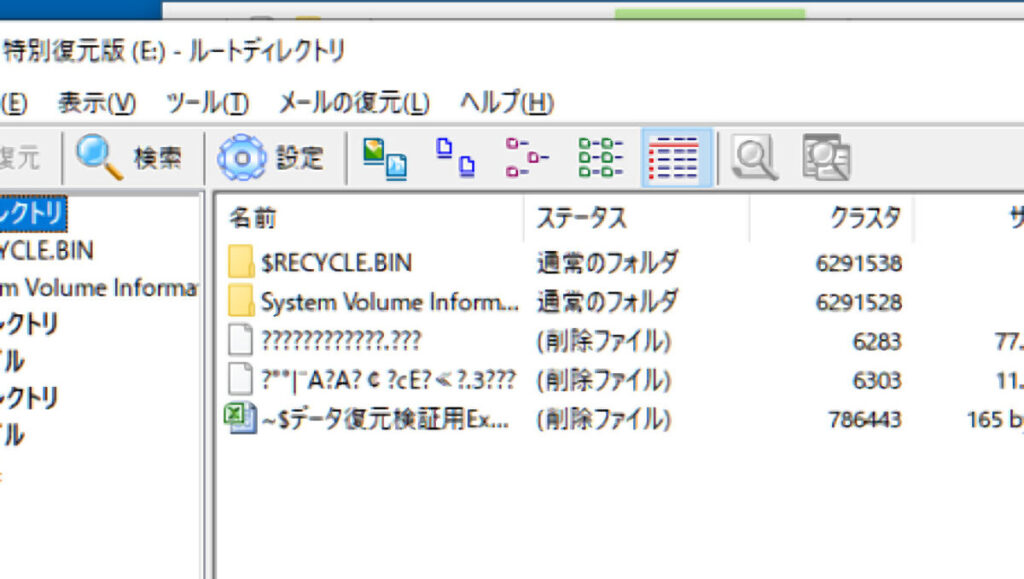
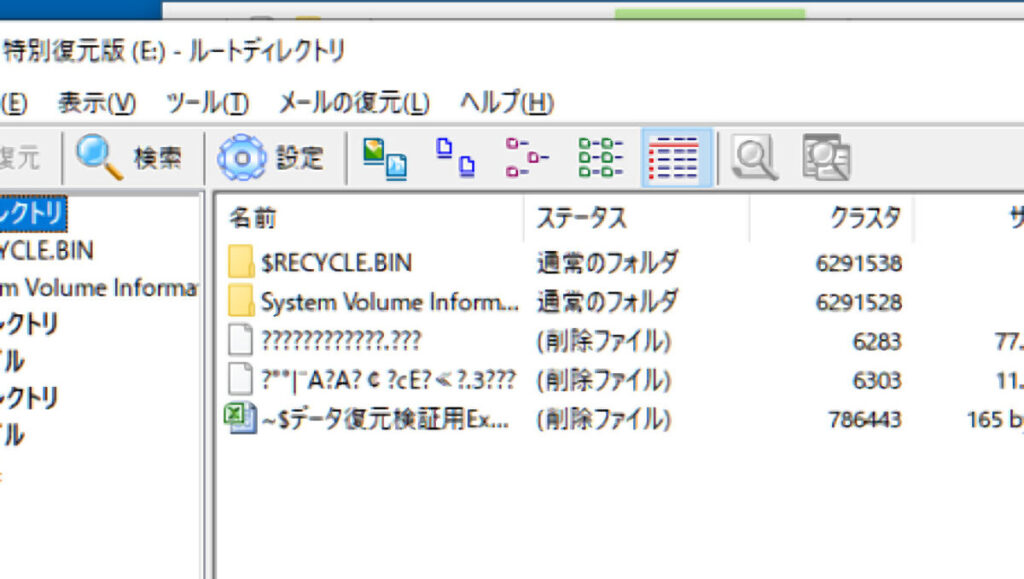
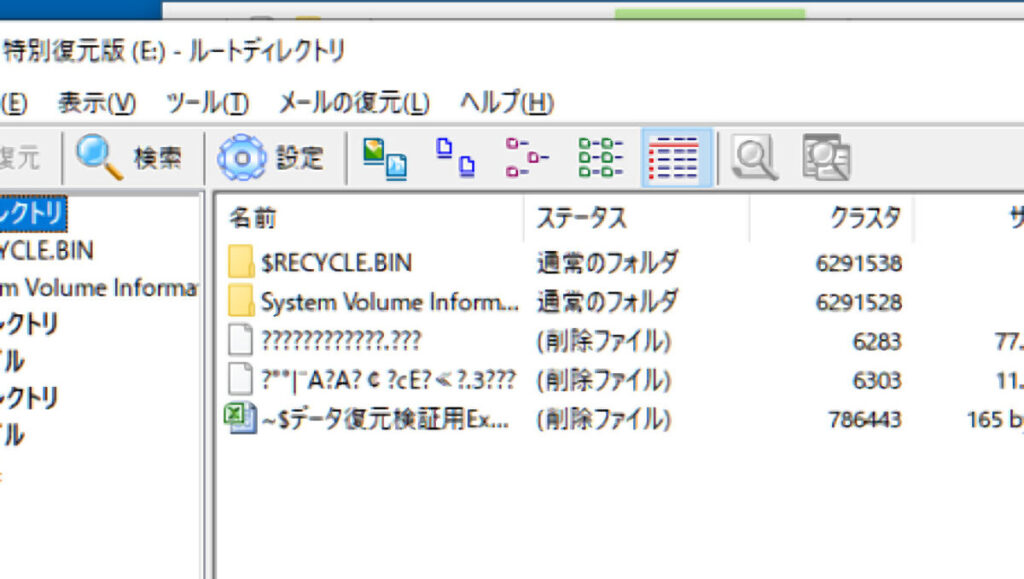
加えてうっかり操作ミスを犯したり、うっかり消去し忘れるなどのヒューマンエラーをするリスクも考慮しておかなければなりません。
ですので、スグレモ シュレッダーでファイル削除をしているからといって過信は禁物であり、念のため他にも対策を施しておくことも重要です。
例えば、日ごろ使用するパソコンにはパスワードを設定しておくことや、パソコンやHDD・SSDといった記録媒体を廃棄するときなどに活用できる、ターミネータ10plus データ完全抹消 BIOS/UEFI版といったソフトもあります。
【参考】高水準・上書き回数を増したHDD消去方法を紹介!【ターミネータ】
スグレモ シュレッダー以外にも対策を意識して行うことも重要です。


まとめ…スグレモ シュレッダーはファイル削除時の情報漏洩対策として
スグレモ シュレッダーは、公式ページの記載通りファイル削除時・フォルダ削除時の個人情報漏洩対策として活用できる安心消去ソフトであると考えます。
スグレモ シュレッダーはピーターグートマン方式の消去方法が採用されており、加えて実際にデータ復元ソフト「ファイナルデータ11plus 特別復元版」にて、スグレモ シュレッダーで削除したファイルの復元を試みた結果、ファイルの中身までは元通り復元することができなかったためです。
しかし、スグレモ シュレッダーにも上記「※スグレモ シュレッダーの注意点…インストール相違点・大容量は不向きなど」の項で紹介しましたように注意点もあると考えます。スグレモ シュレッダーは日常のファイル消去時・フォルダ削除時に個人情報漏洩対策として役立つソフトですが、スグレモ シュレッダーを利用する際には注意点を踏まえておくことも重要です。
【スグレモ シュレッダー】はこちら↓
ピーターグートマン方式の消去方法を採用!
大きな3つの魅力・メリット
- ファイル削除時の個人情報漏洩対策として活用できる!
- 『BCN AWARD 2022 「システムメンテナンスソフト部門」』にて13年連続・13回目の最優秀賞を受賞したAOSデータ株式会社が販売するデータ復元ソフト「ファイナルデータ11plus 特別復元版」で復元検証の結果、元のファイルの状態を開くことができなかった!
- ソースネクストの魅力・信頼感あり!…安心サービス・1700万人以上の登録ユーザー
- 他社ではなかなか見られない、ソースネクストの魅力である安心サービスあり!(スグレモ シュレッダーは「安心サービス」対象商品!)
- ソースネクスト株式会社は日本国内の会社&加えて1700万人以上の登録ユーザー!
- フリーソフトとは違うスグレモ シュレッダーの安心感・利便性!
- フリーソフトと違い、公式サイトからのダウンロードはウイルス感染の面でフリーソフトよりも安心!
- インストール後はマウス操作で容易にファイルを削除可能!
よろしければ参考になさってください。
ご覧いただき、ありがとうございます。

